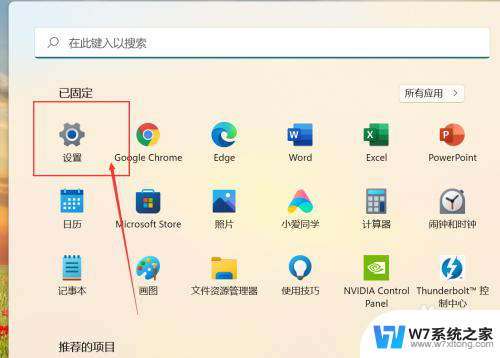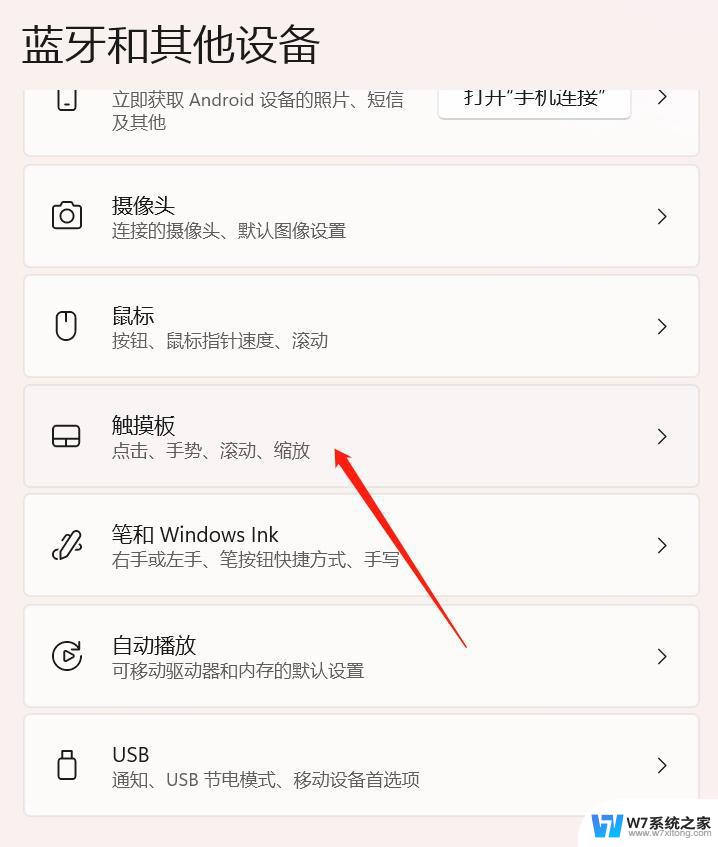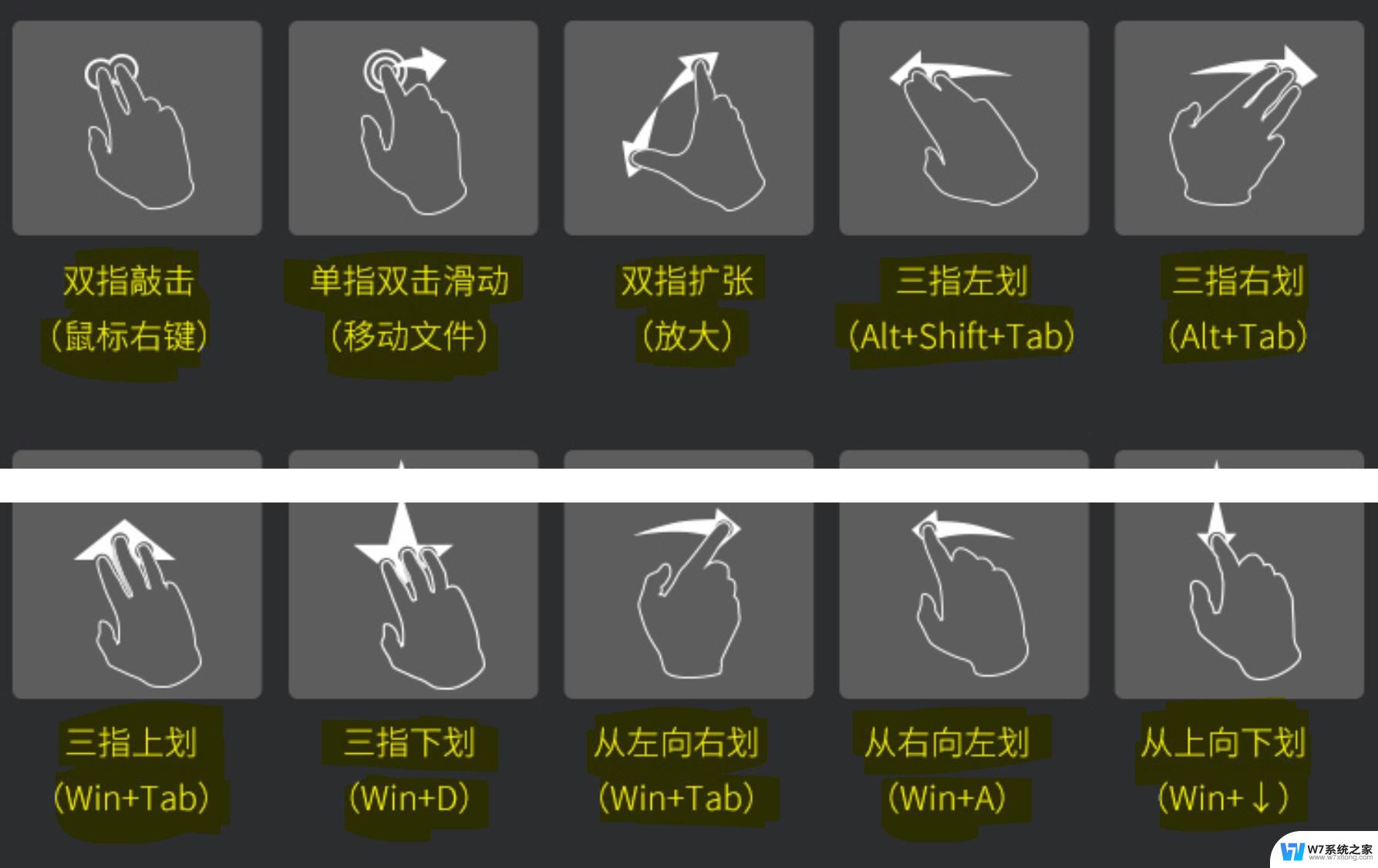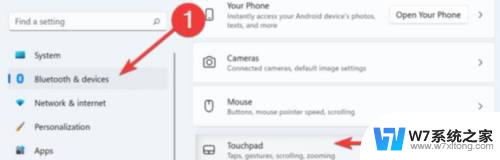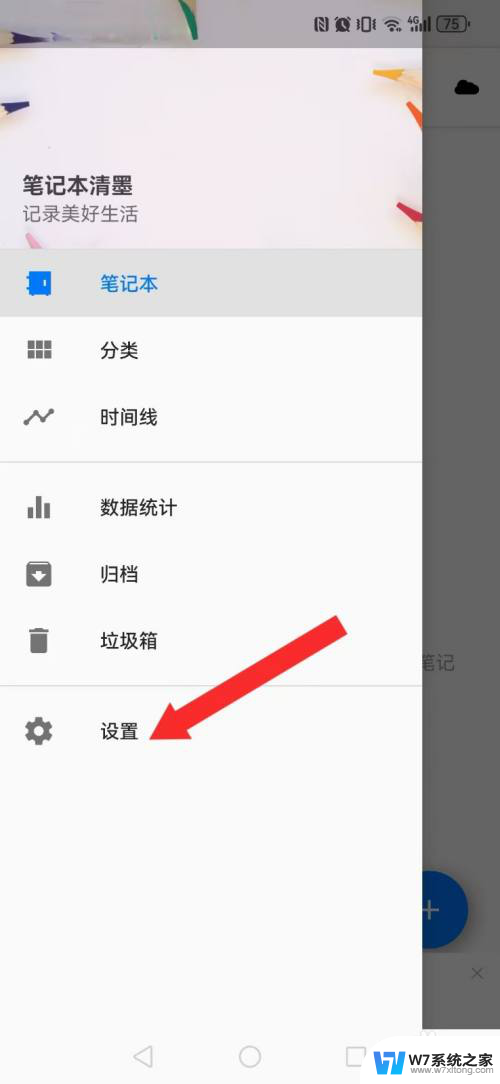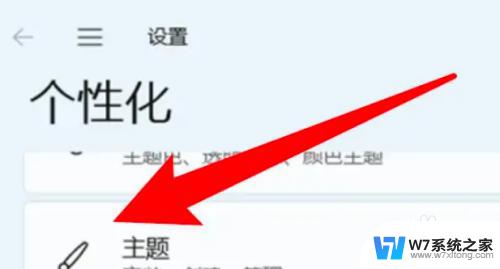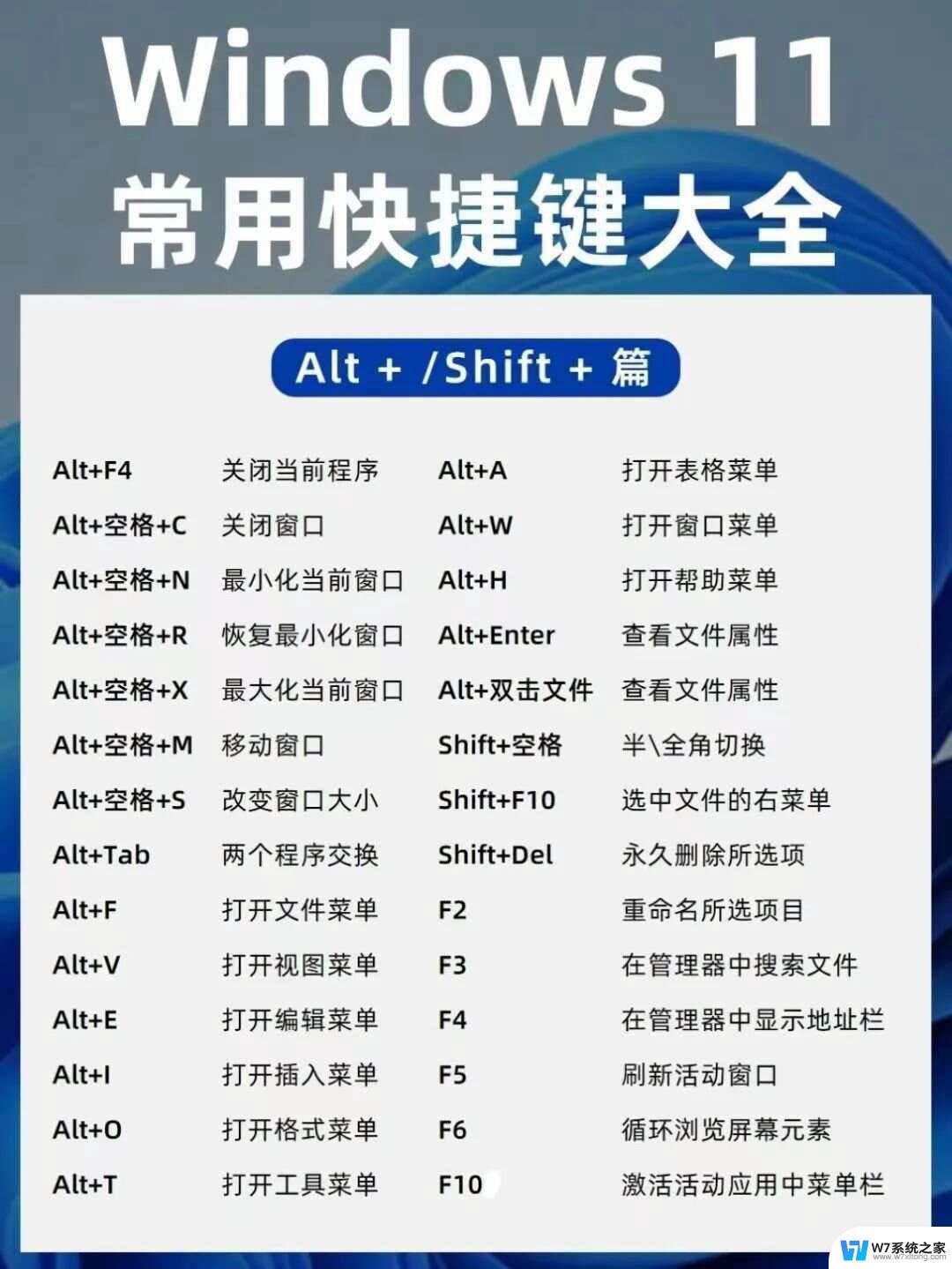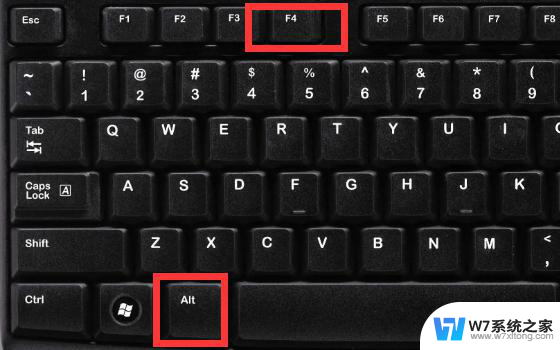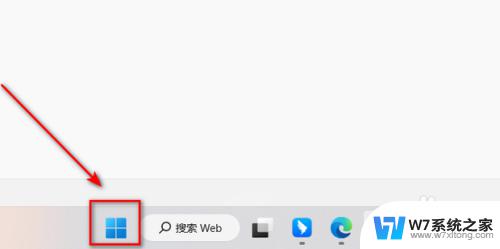win11怎么关触摸板 win11如何关闭笔记本触控板
更新时间:2024-04-13 15:52:11作者:jiang
Win11作为微软最新发布的操作系统,带来了许多新的功能和体验,其中触摸板的使用是许多用户关注的重点之一。在Win11中,关闭触摸板的操作方式也有了一些变化。对于笔记本用户来说,关闭触摸板可以避免在打字或使用鼠标时不小心触摸到触摸板而造成操作失误。Win11如何关闭笔记本触控板呢?接下来我们将详细介绍一下相关操作步骤。
方法如下:
1.首先,打开win11系统的任务栏设置。再点击里面的蓝牙和其他设备选项。
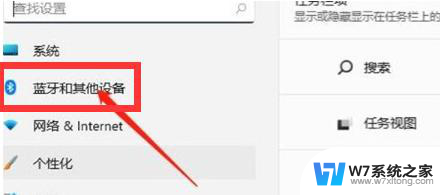
2.然后,点击触摸板选项。
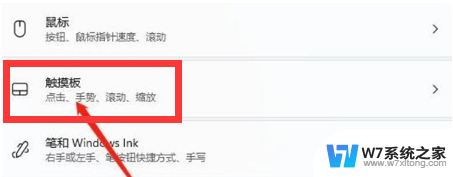
3.之后,点击里面的触摸板设置选项。
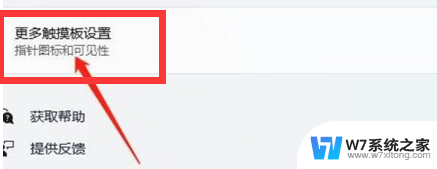
4.最后,点击插入设备的时候禁用就好了。

以上就是win11如何关闭触摸板的全部内容,如果你也遇到了同样的情况,可以参照这个方法来处理,希望对大家有所帮助。